明基笔记本电脑如何进入BIOS设置U盘启动?
使用u盘装系统很重要的步骤之一是bios设置u盘启动。除了进bios手动修改之外,还可以一键设置u盘启动,但是不同品牌的电脑一键u盘启动的快捷键可能有所不同,今天小编要向大家简单的介绍一下明基笔记本电脑怎样设置一键u盘启动。希望大家会喜欢。
明基笔记本电脑进入BIOS设置U盘启动的方法:
不同笔记本一键启动u盘的快捷将都可能会有所不同,所以需要先了解一下明基笔记本一键u盘启动的快捷键是什么。
明基笔记本一键u盘启动的快捷键是:F9
现在我们已经知道了明基笔记本一键u盘启动的快捷键是F9,接下来就一起学习一下怎么一键u盘启动吧!
将已经使用U盘装机大师u盘制作工具制作好的u盘插入到的usb插口处(建议直接插入的usb插口而不要将u盘插入usb延长线上的插口),然后开机,当我们看到的开机画面时连续按下快捷键F9;如下图所示:为明基笔记本的开机画面。

当我们连续按下快捷键F9后,便会进入一个启动项选择的画面,现在我们使用键盘上的方向键将光标移至显示usb启动的选项;如下图所示:
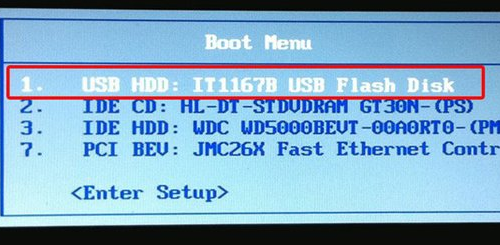
当我们选择好启动项后,只需要按下回车键确认,便会自动进入U盘装机大师的主菜单界面;如下图所示:
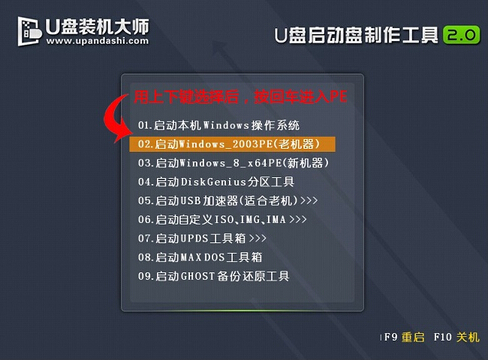
以上介绍的内容就是关于明基笔记本电脑进入BIOS设置U盘启动的具体操作方法,不知道大家学会了没有,如果有需要的朋友可以按照小编介绍的方法自己尝试,希望可以帮助大家解决问题,谢谢!!!了解更多的教程资讯请关注我们系统天地网站~~~










